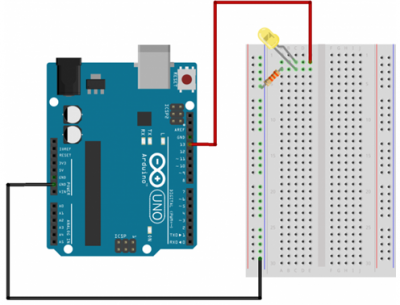Čia yra sena dokumento versija!
1. Pradžiai. Mirksintis šviesos diodas
Ką darome?
LED (šviesos diodai) yra naudojami visuose protinguose dalykuose, rūšyse, todėl mes įtraukiame juos į ši rinkinį. Pradėsime nuo ko nors paprasto - vieną jų įjungdami ir išjungdami pakartotinai, sukursim mirksintį efektą. Pradėdami pasiimkite žemiau išvardintas dalis, pin išdėstymo lapą ir bandomąją lentelę ir viską sujunkite. Kai grandinė yra surinkta, jums reikia įkelti programą . Norėdami tai padaryti, prijunkite Arduino plokštę į USB jungtį. Tada pasirinkite tinkamą jungtį įrankiuose > tam skirta (serijinė) jungtis> (jungtis skirta Arduino programai). Po to įkelkite programą: kelti failą> kelti I/O jungties lentelė (ctrl+U). Galiausiai mėgaukitės šlove galėdami valdyti žibintus.
Jei turite problemą su įkėlimu pilną problemos tvarkymo vadovą rasite čia: http://ardx.org/TRBL
Grandinės dalys:
- 10mm šviesos diodas x1
- 560 omų reistorius (žalias-mėlynas-rudas) x1
- Jungtis (laidas) x3
Principinė schema:
Kodas: (nukopijuokite kodą į IDE atvertą langą) (Kodo pavyzdys paimtas iš arduino.cc tinklalapio. Pasidomėkite dėl kitų idėjų)
/*
- Mirksėjimas
- Pakartotinai kas sekundę įjungia ir išjungia LED’ą.
- Grandinė:
- LED’as, prijungtas iš 13 skaitmeninio kontakto į įžeminimą.
- Pastaba: daugumoje Arduino plokščių LED’as jau turėtų būti prijungtas prie 13 *kontakto, tad papildomo jungti nebereikia.
*/
int ledPin = 13; LED’as prijungtas prie 13 skaitmeninio kontakto Sąrankos nustatymai() paleidžiami vieną kartą, kai montavimas prasideda void setup() {
// inicijuoti skaitmeninę jungtį kaip išvesties: pinMode(ledPin, OUTPUT);
}
ciklas() vis kartojasi ir kartojasi, kol Arduino turi energijos
void loop() {
digitalWrite(ledPin, HIGH); // įjungti LED’ą delay(1000); // lukterėti sekundę digitalWrite(ledPin, LOW); // išjungti LED’ą delay(1000); // lukterėti sekundę
}
Neveikia? (Trys dalykai bandymui)
- Šviesos diodas nešviečia: LEDs will only work in one direction. Try taking it out and twisting it 180 degrees.(no need to worry, installing it backwards does no permanent harm).
- Neįsikelia programa: This happens sometimes, the most likely cause is a confused serial port, you can change this in tools>serial port>
- Dar jokio pasisiekimo: A broken circuit is no fun, send us an e-mail and we will get back to you as soon as we can.
Padaryti geriau?
Changing the pin: The LED is connected to pin 13 but we can use any of the Arduino's pins. To change it take the wire plugged into pin 13 and move it to a pin of your choice (from 0-13) (you can also use analog 0-5 analog 0 is 14…)
Then in the code change the line:
int ledPin = 13; → int ledPin = newpin;
Then upload the sketch: (ctrl-u)
Change the Blink Time: Unhappy with one second on one second off?
In the code change the lines:
digitalWrite(ledPin, HIGH);
delay(time on); //(seconds * 1000)
digitalWrite(ledPin, LOW);
delay(time off); //(seconds * 1000)
Control the Brightness: Along with digital (on/off) control the Arduino can control some pins in an analog (brightness) fashion. (more details on this in later circuits). To play around with it.
Change the LED to pin 9: (also change the wire)
ledPin = 13; → int ledPin = 9;
Replace the code inside the { }'s of loop() with this: analogWrite(ledPin, new number);
(new number) = any number between 0 and 255. 0 = off, 255 = on, in between = different brightness
Fading: We will use another included example program. To open go to.
File > Examples > Analog > Fading
Tuomet įkelkite į Arduino plokštę ir stebėkite, kaip LED šviestukas palengva įsižiebia ir pamažu užgęsta.